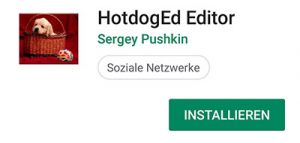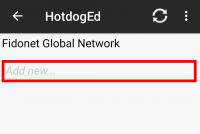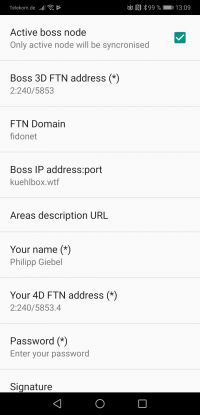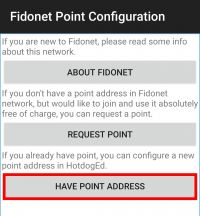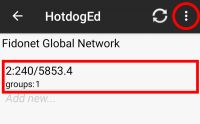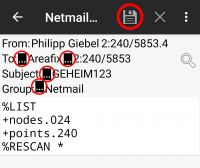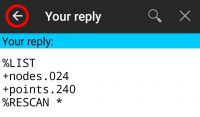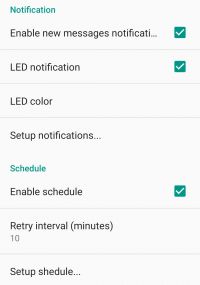HotDogEd Setup (Android)
Einleitung
HotDogEd ist ein FTN-Paket mit allem, was benötigt wird, um auf Android Smartphones als Point Fido Mail zu lesen und zu schreiben.
Download
Konfiguration
Nach der Installation und dem ersten Start ist erstmal nicht viel zu sehen. Es muss erst ein Uplink eingerichtet werden.
Uplink
1. Klicke auf das den gut versteckten Link "Add new..."
2. Im folgenden Dialog wähle "Have Point Address"
3. Es folgt die Konfiguration:
| Active boss node | enabled |
| Boss 3D FTN address | Die AKA Deines Uplinks (z.B: 2:240/5853) |
| FTN Domain | fidonet |
| Boss IP address:port | IP oder Hostname und Port Deines Uplinks (z.B: kuehlbox.wtf:24554) |
| Your Name | Dein voller Vor- und Zuname |
| Your 4D FTN address | Deine Point AKA (z.B: 2:240/5853.4) |
| Password | Dein Session- und Paketpasswort |
Darunter gibt es noch mehr Konfigurationsmöglichkeiten, die man sich alle mal angesehen haben sollte, aber das waren die nötigen, damit es läuft.
Mit einem Druck auf die "Zurück-Taste" von Android beendest Du die Konfiguration. Gespeichert wird automatisch.
Echos bestellen
Um nun Echos zu bestellen, wähle auf der Startseite den neu erstellten Uplink aus, wähle die NETMAIL Area, drücke dort auf die drei Punkte am oberen, rechten Bildschirmrand und wähle "New Article" um eine neue Netmail zu erstellen.
Der nun folgende "Telefonbuch-Dialog" ist nur beim ersten start etwas verwirrend. Klickt ihn einfach mit dem Pfeil am linken oberen Bildschirmrand ![]() weg und beendet auch die darauf folgende Texteingabe.
weg und beendet auch die darauf folgende Texteingabe.
Nun seht Ihr eine leere Netmail-Vorlage vor Euch und könnt die einzelnen Felder durch Klicken manuell ausfüllen (Siehe Abbildung):
| To: | Areafix (2:240/5853) |
| Subject: | GEHEIM123 |
| Group | Netmail |
Message
%LIST %HELP +nodes.024 +points.240 %RESCAN *
Areafix-AKA und Kennwort müssen natürlich entsprechend Eures Uplinks geändert werden.
Die Eingabe des Nachrichtentextes beendest Du mit Druck auf den Pfeil am oberen, linken Bildschirmrand ![]() , um die Nachricht zu speichern, klicke auf die Diskette, oben rechts.
, um die Nachricht zu speichern, klicke auf die Diskette, oben rechts. ![]()
Um nun Deine erste Nachricht zu übertragen, klicke auf das runde Pfeilsymbol am oberen, rechten Bildschirmrand. ![]() Warte einen Moment und drücke das runde Pfeilsymbol erneut, um die bestellten Echos abzuholen.
Warte einen Moment und drücke das runde Pfeilsymbol erneut, um die bestellten Echos abzuholen.
Je nach Menge der Echos und Länge des Rescans kann das nun einige Minuten dauern. Ist er fertig, erscheinen die Echos in der Liste des neu erstellten Uplinks.
Weiterführende Konfiguration
Notifications
Stelle ein, ob und wie Du über welche neuen Mails benachrichtigt werden möchtest:
![]() ⇒ General Settings ⇒ Notification
⇒ General Settings ⇒ Notification
Schedule
Regelmäßiges, automatisches Abholen neuer Nachrichten auch im Hintergrund. Ein allzu kurzer Intervall macht wenig Sinn und entlehrt nur den Akku: